生活已是百般艰难,为何不努力一点。下面图老师就给大家分享如何不用第三方软件直接锁定MAC电脑的键盘和触控板,希望可以让热爱学习的朋友们体会到设计的小小的乐趣。
【 tulaoshi.com - 苹果Mac教程 】
电脑的键盘对我们是非常有用的,但是有的时候,我们又希望键盘可以锁定,这样就可以防止熊孩子乱碰电脑,或者是在键盘上放些小的东西。那么,该如何锁定MAC电脑的键盘呢?
(本文来源于图老师网站,更多请访问http://www.tulaoshi.com)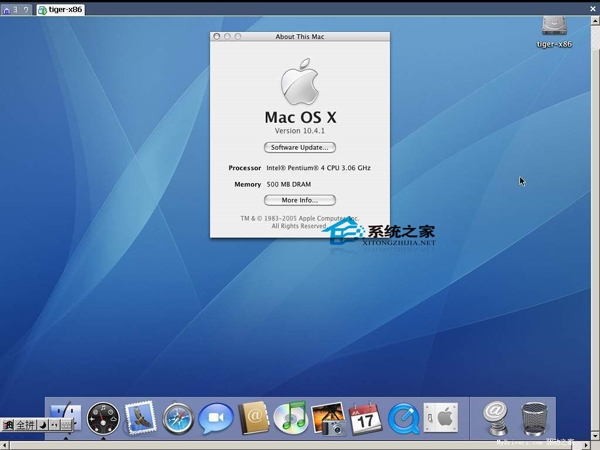
很多人第一个想到的是搜一下,看有没有这类功能的软件下载,其实不用安装软件,Mac OS X 系统自带的辅助功能里就有锁定键盘和触控板的功能,只是藏得比较深。
具体操作方法如下:
点击 Mac 屏幕左上角的苹果标志,下拉菜单选择「系統偏好設置」》「輔助功能」》「鼠标与触控板」。点击「选项」按钮,在滑出的窗口里勾选「按下 Option 键五次来开关鼠标键」。至于下面那个是否勾选,看你想不想同时把触控板也锁上了。
以后想锁住苹果电脑键盘和触控板,连按 5 下 Option 键就行了,想解锁就再按 5 次。注意,大部分按键都会被锁住,但顶部的 F1 F12 以及 delete 键不会被锁。不过也有好处,看电影或者听歌的话可以及时操作。
以上就是锁定电脑键盘和触控板的方法了,如果你想在电脑上放本书,或者是有事要出去,但是担心电脑被熊孩子趁机偷玩的话,那就用这种方法,将它们锁定吧。
来源:http://www.tulaoshi.com/n/20160220/1648015.html
看过《如何不用第三方软件直接锁定MAC电脑的键盘和触控板》的人还看了以下文章 更多>>